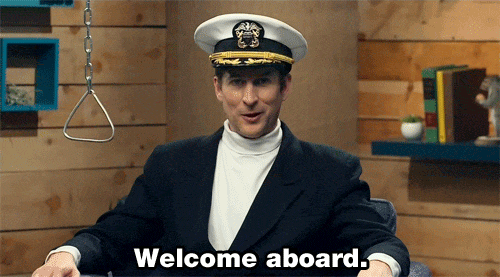Các Phụ Thuộc Của Biểu Đồ Gantt Là Gì? (Hướng Dẫn Tối Ưu)
Phụ thuộc có mặt ở khắp mọi nơi. Con người thường phụ thuộc vào những thứ khác hoặc người khác. Như việc phụ thuộc vào ly cà phê sáng ☕ để tỉnh táo. Tương tự, dự án và nhiệm vụ cũng có bộ phụ thuộc riêng của chúng. Chúng giúp bạn xác định mối quan hệ giữa các hoạt động để thực hiện chúng theo đúng thứ tự. Nhưng phụ thuộc của biểu đồ Gantt là gì và bạn có thể sử dụng chúng như thế nào? Trong bài viết này, chúng ta sẽ tìm hiểu về các phụ thuộc của biểu đồ Gantt và các loại khác nhau của chúng. Chúng tôi cũng sẽ chỉ cho bạn cách quản lý các phụ thuộc của biểu đồ Gantt bằng một công cụ năng suất tuyệt vời. Hãy bắt đầu nào.
Các Phụ Thuộc Của Biểu Đồ Gantt Là Gì?
Phụ thuộc là mối quan hệ giữa hai nhiệm vụ hoặc hoạt động, nơi mà việc hoàn thành (hoặc bắt đầu) của một nhiệm vụ phụ thuộc vào việc hoàn thành (hoặc bắt đầu) của nhiệm vụ khác. Thông thường, các phụ thuộc nhiệm vụ được thể hiện trên một biểu đồ Gantt, một loại biểu đồ thanh được sử dụng trong quản lý dự án. Nhưng ngoài phụ thuộc, biểu đồ Gantt còn giúp bạn hình dung:
Các nhiệm vụ quan trọng trong dự án
Lịch trình hoặc dòng thời gian của dự án
Tiến độ dự án
Albert Ho, Quản lý Dự án của Hệ thống Y tế William Osler và người sáng lập Healthcare Heroes nói rằng, "Biểu đồ Gantt là một tài liệu quan trọng khi giao tiếp với Nhà tài trợ Dự án và các thành viên của nhóm dự án." Hãy xem hướng dẫn biểu đồ Gantt đơn giản của chúng tôi để biết thêm thông tin.
4 Loại Phụ Thuộc Được Sử Dụng Trong Biểu Đồ Gantt
Thông thường, có bốn loại phụ thuộc mà bạn có thể sử dụng để xác định mối quan hệ nhiệm vụ:
1. Hoàn thành để bắt đầu (FS)
Phụ thuộc FS là loại phụ thuộc tự nhiên nhất. Ở đây, nhiệm vụ kế tiếp không thể bắt đầu cho đến khi nhiệm vụ trước đó hoàn thành. Ví dụ, giả sử bạn đang cải tạo ngôi nhà của mình. Bạn phải tạo một kế hoạch thiết kế (nhiệm vụ A) trước, nếu không bạn không thể bắt đầu cải tạo (nhiệm vụ B).
2. Ho�àn thành để hoàn thành (FF)
Trong loại phụ thuộc hoặc liên kết nhiệm vụ này, nhiệm vụ kế tiếp không thể kết thúc trừ khi nhiệm vụ trước đó cũng đã hoàn thành. Ví dụ, bạn không thể trả tiền cho thợ ống nước và thợ mộc (nhiệm vụ B) trừ khi họ hoàn thành công việc được đề cập trong hợp đồng (nhiệm vụ A).
3. Bắt đầu để hoàn thành (SF)
Loại phụ thuộc này hiếm gặp. Ở đây, bạn không thể hoàn thành nhiệm vụ kế tiếp trừ khi nhiệm vụ trước đó đã bắt đầu. Tuy nhiên, nhiệm vụ kế tiếp có thể hoàn thành bất cứ lúc nào sau khi nhiệm vụ trước đó đã bắt đầu. Ví dụ, bạn không thể hoàn thành việc chuyển đồ nội thất mới vào (nhiệm vụ B) cho đến khi việc cải tạo (nhiệm vụ A) đã bắt đầu. Khi bạn đã hoàn tất việc cải tạo, bạn có thể từ từ chuyển đồ nội thất mới vào.
4. Bắt đầu để bắt đầu (SS)
Trong phụ thuộc này, nhiệm vụ kế tiếp chỉ có thể bắt đầu sau khi nhiệm vụ trước đó đã bắt đầu. Ví dụ, bạn có thể bắt đầu dán giấy dán tường (nhiệm vụ B) chỉ sau khi bạn bắt đầu bôi keo lên tường (nhiệm vụ A).
Dẫn và Trễ
Thời gian dẫn và thời gian trễ là những thuật ngữ quan trọng khi đề cập đến phụ thuộc. Thời gian dẫn là khoảng thời gian bạn có thể bắt đầu một nhiệm vụ kế tiếp trước khi bạn hoàn thành nhiệm vụ trước đó. Thời gian trễ là thời gian bạn cần sau khi hoàn thành nhiệm vụ trước đó trước khi bắt đầu nhiệm vụ kế tiếp. Trong ClickUp, điều này được gọi là Thời gian Slack. Jon M. Quigley, PMP và quản lý dự án được chứng nhận CTFL tại TE Connectivity và Giám đốc của Value Transform, LLC, cho thấy cách thời gian dẫn và trễ có thể được sử dụng để nén thời gian tổng thể của lịch trình. Ví dụ, nếu bạn có thể bắt đầu một nhiệm vụ mới trước khi nhiệm vụ trước đó kết thúc, bạn có thể áp dụng thời gian dẫn cho nhiệm vụ mới để tổng thời gian dự án ngắn hơn.
Tương tự, đôi khi nhiệm vụ tiếp theo sẽ cần vài ngày giữa chừng, trong trường hợp này bạn sẽ cần thêm thời gian trễ ( ClickUp Help Center).
Làm thế nào để thiết lập và theo dõi các phụ thuộc?
Bạn đã hiểu các loại phụ thuộc khác nhau, nhưng làm thế nào để thiết lập và theo dõi chúng?
Chúng tôi có công cụ hoàn hảo cho bạn.
Chào mừng bạn đến với ClickUp, một trong những nền tảng quản lý dự án được đánh giá cao nhất trên thế giới!
ClickUp cung cấp cho bạn ba loại phụ thuộc nhiệm vụ khác nhau:
Đang chờ
Chặn
Liên kết đến
Và đừng lo lắng.
Chúng đơn giản hơn nhiều so với việc tìm hiểu các phụ thuộc FF, SF, SS, v.v.

Hãy xem cách thực hiện.
Nếu một nhiệm vụ cần nhiệm vụ khác hoàn thành trước nó, thì chỉ cần đặt nó là phụ thuộc đang chờ.
V�í dụ, bạn cần thêm một cột mốc vào dòng thời gian dự án. Vậy hãy đặt nó là đang chờ. Thêm các nhiệm vụ như phê duyệt từ đội ngũ marketing hoặc các bên liên quan làm nhiệm vụ mà nó đang chờ.
Nếu một nhiệm vụ cần hoàn thành để các nhiệm vụ khác bắt đầu, thì đặt nó là phụ thuộc chặn. Ví dụ, trừ khi dòng thời gian dự án hoàn thành, dự án không thể bắt đầu. Vậy bạn có thể thêm nhiều nhiệm vụ mà nhiệm vụ dòng thời gian dự án đang chặn.
Ngoài ra, phụ thuộc liên kết đến hoạt động tốt nhất khi các nhiệm vụ khác nhau không hoàn toàn phụ thuộc vào nhau nhưng chắc chắn có liên quan.
Và như một điểm cộng, không có cách nào để làm hỏng sự hợp tác của bạn, nhờ vào ClickUp Help Center. Cảnh báo này được kích hoạt khi bất kỳ ai cố gắng đóng một nhiệm vụ có phụ thuộc.
Bây giờ hãy cùng tìm hiểu xem việc quản lý phụ thuộc biểu đồ Gantt trong ClickUp dễ dàng như thế nào.
Bonus: Thiết lập mối quan hệ giữa các nhiệm vụ với liên kết hai chiều!
Làm Thế Nào Để Quản Lý Phụ Thuộc Trong Biểu Đồ Gantt?
Internet có thể khuyên bạn sử dụng mẫu biểu đồ Gantt hoặc tự tạo một cái trong Microsoft Excel hoặc Word.
Đây là cách bạn nên xử lý tình huống đó:

Here’s why:
Nếu bạn không bỏ qua những gợi ý như vậy, bạn có thể sẽ tốn rất nhiều thời gian và công sức để làm những gì mà ClickUp có thể thực hiện chỉ với vài cú nhấp chuột. Hãy xem cách bạn có thể sử dụng phần mềm quản lý dự án m��ạnh mẽ này để quản lý các phụ thuộc của biểu đồ Gantt.
Bước 1: Tạo một biểu đồ Gantt
Việc tạo một biểu đồ Gantt với các phụ thuộc chưa bao giờ dễ dàng hơn thế.
Trong ClickUp, chỉ cần ba cú nhấp chuột để thực hiện điều này.
Nhấp vào dấu + trong bất kỳ Thư mục, Danh sách, hoặc Không gian
Chọn chế độ xem Gantt
Đặt tên cho nó
Và thế là xong. Bạn đã tạo thành công một biểu đồ Gantt.
Sau khi bạn đã tạo biểu đồ Gantt, bạn có thể chọn dữ liệu muốn xem từ thanh tác vụ của biểu đồ ở bên cạnh. Chọn các nhiệm vụ từ Danh sách, Không gian, hoặc Thư mục để thêm chúng vào biểu đồ Gantt. Bạn cũng có thể bắt đầu với các mẫu biểu đồ Gantt có sẵn:
Bước 2: Lên lịch cho tất cả các nhiệm vụ của bạn
Trong ClickUp, tất cả các nhiệm vụ đã lên lịch sẽ tự động hiển thị trên biểu đồ Gantt. Vì vậy, nếu bạn thiếu một nhiệm vụ hoặc nhiệm vụ con, có thể là do bạn chưa lên lịch cho nó. Không sao cả. Hãy thay đổi điều đó ngay lập tức. Bạn sẽ thấy tất cả các nhiệm vụ chưa lên lịch được liệt kê ở thanh bên của biểu đồ Gantt. Bạn thậm chí có thể thêm một nhiệm vụ mới từ thanh bên để lên lịch cho nó. Tất cả những gì bạn cần làm là đặt con trỏ vào cùng dòng với nhiệm vụ chưa lên lịch trên biểu đồ Gantt và nhấp vào ngày bạn muốn lên lịch cho nó.
ClickUp cũng cho phép bạn điều chỉnh ngày bắt đầu và ngày đến hạn của nhiệm vụ từ thanh bên.
Lưu ý: Vì ai cũng cần thời gian nghỉ ngơi, bạn có thể chọn ẩn các ngày cuối tuần. Nếu làm vậy, bất kỳ nhiệm vụ nào được lên lịch vào cuối tuần sẽ tự động được chuyển sang ngày làm việc tiếp theo, tức là thứ Hai.
Xem thêm các công cụ đồ thị phụ thuộc!
Bước 3: Thiết lập, lên lịch lại, hoặc xóa các phụ thuộc
Thiết lập phụ thuộc có thể nghe có vẻ là một nhiệm vụ khá căng thẳng.
Và chúng tôi không trách bạn.
Nhiệm vụ A phụ thuộc vào Nhiệm vụ B. Nhiệm vụ C phụ thuộc vào A. Nhiệm vụ D phụ thuộc vào B và C...

Đúng vậy.
Tuy nhiên, thực tế không căng thẳng như bạn nghĩ khi bạn có thể hình dung nó.
Và quan trọng nhất, nó trở nên dễ dàng hơn nhiều khi bạn có ClickUp hỗ tr�ợ.
Biểu đồ Gantt của ClickUp rất dễ sử dụng, nhờ vào chức năng kéo và thả mạnh mẽ của nó.
Mạnh mẽ đến mức nào?
Đủ mạnh để thiết lập và sắp xếp lại phụ thuộc nhiệm vụ chỉ trong vài giây.
Hãy xem cách thực hiện.
Bạn chỉ cần vẽ các đường giữa các nhiệm vụ trên biểu đồ Gantt, và ClickUp sẽ tự động thiết lập nó như một phụ thuộc!

Bây giờ hãy nói về việc lên lịch lại.
Ho nói rằng khả năng tự động điều chỉnh lịch trình nhiệm vụ sẽ tiết kiệm thời gian.
"Thay vì hoàn thành việc này thủ công, điều này rất hữu ích khi có một số lượng lớn nhiệm vụ và cho các dự án phức tạp kéo dài nhiều năm."
May mắn thay, ClickUp có thể giúp bạn thực hiện điều này một cách dễ dàng!
Để làm điều này, hãy đảm bảo rằng “Reschedule Dependencies” đã được bật trong View Settings nếu không việc kéo và thả để lên lịch lại sẽ không hoạt động.
Vậy trước tiên, hãy làm điều đó.
Xong chưa?
Tuyệt vời. ✓
Bây giờ bạn có thể dễ dàng kéo bất kỳ nhiệm vụ nào có phụ thuộc đến một ngày mới mà không lo làm rối loạn ngày của các nhiệm vụ khác, phụ thuộc, hoặc dòng thời gian.
Đó là vì khi bạn kéo một nhiệm vụ như vậy, ClickUp sẽ tự động lên lịch lại tất cả các nhiệm vụ tiếp theo trong chuỗi phụ thuộc.
Cảm thấy nhẹ nhõm khi nghe điều đó?
Nếu bạn cần lên lịch lại cả một nhóm nhiệm vụ thì sao?
Không có gì phức tạp c�ả!
Trong ClickUp, một nhóm nhiệm vụ xuất hiện trong một Danh sách, Không gian, hoặc Thư mục.
Chỉ cần kéo và thả cả nhóm trên biểu đồ Gantt mà không làm rối loạn dòng thời gian của bạn. Ngày bắt đầu, ngày kết thúc, hoặc ngày đến hạn của tất cả các nhiệm vụ của bạn sẽ được điều chỉnh lại cho phù hợp.

Lưu ý: Nếu sự phụ thuộc nhiệm vụ của bạn bao gồm các nhiệm vụ con, hãy nhớ bật ‘Remap Subtask Due Dates.’ Bằng cách này, khi bạn thay đổi ngày đến hạn hoặc ngày kết thúc của nhiệm vụ cha, ClickUp có thể tự động điều chỉnh ngày đến hạn của các nhiệm vụ con theo cùng một khoảng thời gian.
Sự phụ thuộc nhiệm vụ có thể thường xuyên thay đổi trong quá trình thực hiện dự án.
Đôi khi chúng cần được lên lịch lại, điều mà bạn đã biết cách thực hiện.
Nhưng đôi khi, chúng trở nên không còn cần thiết, vì vậy bạn cần phải xóa chúng.
Để làm điều này trong ClickUp, tất cả những gì bạn cần làm là di chuột qua và nhấp vào đường phụ thuộc. Sau đó chọn xóa.
Ồ, chúng tôi biết bạn đang nghĩ gì.
Nếu bạn vô tình xóa một phụ thuộc khi di chuột qua thì sao?
Đừng lo lắng. Bạn sẽ luôn nhận được cảnh báo trước khi xóa một phụ thuộc. Trừ khi bạn nhấn xóa, không có gì sẽ biến mất.💨
Bước 4: Tìm ClickUp Help Center
Một số dự án sẽ hoàn thành đúng thời hạn, trong khi những dự án khác có thể gặp trục trặc.
Điều này có thể là một vấn đề vì…

Trước khi bạn hoảng sợ, đây chính là lúc việc tính toán đường găng trở nên hữu ích. Quigley nhấn mạnh tầm quan trọng của đường găng. "Bất kỳ sự chậm trễ nào của những nhiệm vụ này sẽ khiến dự án bị trễ. [Đường găng] rất tốt cho việc dự đoán và quản lý kỳ vọng sớm." Điều này chỉ ra cho bạn những nhiệm vụ thiết yếu cần làm để hoàn thành dự án của mình. Chúng ta đã khẳng định rằng mọi thứ trên ClickUp không bao giờ phức tạp. Vì vậy, không cần phải nói, việc tính toán đường găng trên biểu đồ Gantt của chúng tôi sẽ dễ như ăn bánh. 🎂 Tất cả những gì bạn cần làm là tìm biểu tượng “Path Calculations” như được hiển thị trong hình dưới đây. Sau đó bật “Critical Path.”
Bạn có thể đã nhận thấy “Thời gian Slack” dưới “Đường găng” trong hình. Điều đó cho thấy những khu vực mà bạn có thể điều chỉnh nhiệm vụ của mình mà không ảnh hưởng đến ngày hoàn thành dự án.
Bước 5: Chia sẻ biểu đồ Gantt với các bên liên quan
Dự án của bạn có thể có những người như khách hàng, các bên liên quan bên ngoài, v.v. không phải là một phần của không gian làm việc của bạn. Nếu họ có thể tham gia ClickUp, điều đó thật tuyệt. Chúng tôi luôn vui mừng chào đón thành viên mới.
Nhưng nếu họ không thể tham gia, đừng lo lắng. Thay vào đó, hãy chào đón ClickUp Help Center! Nó cho phép bạn chia sẻ chế độ xem biểu đồ Gantt của mình dưới dạng phiên bản chỉ đọc có thể được truy cập bằng một liên kết bí mật.

Bước 6: Theo dõi phụ thuộc
Việc cuối cùng cần làm là theo dõi các phụ thuộc của bạn. Chế độ xem biểu đồ Gantt đã cung cấp nhiều dữ liệu trực quan về:
Dòng thời gian của dự án
Mỗi nhiệm vụ phụ thuộc
Đường găng
Tuy nhiên, bạn cũng có thể theo dõi các phụ thuộc trên các chế độ xem khác, bao gồm Danh sách, Lịch, và Bảng. Không, bạn không cần phải thêm lại các phụ thuộc. Các chế độ xem rất linh hoạt, vì vậy khi bạn chuyển đổi, tất cả các phụ thuộc đã thiết lập sẽ hiển thị. Trong chế độ xem Danh sách, bạn thậm chí có thể tạo một cột phụ thuộc để hiển thị các phụ thuộc của mình theo cách đó! Ngoài ra, theo dõi mọi thứ trên biểu đồ Gantt của chúng tôi giống như một trò chơi thú vị. Đây là một trò chơi nhanh của tôi. 🔍
Kim cương màu vàng, đó là một ClickUp Help Center
Nhiệm vụ màu xanh, nó đang hoạt động
Nhiệm vụ màu xanh lá, nó đã hoàn thành
Nhiệm vụ màu đỏ, nó khẩn cấp
Ồ, và nếu bạn muốn biết còn bao nhiêu phần trăm nữa, chỉ cần di chuột qua thanh, bạn sẽ biết phần trăm tiến độ của mình!
Lưu ý: Xem thêm các ví dụ về biểu đồ Gantt và tìm hiểu tất cả về quản lý dự án với biểu đồ Gantt trong hướng dẫn quản lý dự án bằng biểu đồ Gantt của chúng tôi.
Kéo Thả Để Lên Kế Hoạch Dự Án
Phụ thuộc biểu đồ Gantt thật sự thông minh.
Bạn có thể thiết lập, theo dõi, sắp xếp lại và hình dung chúng ngay từ biểu đồ.
Nhưng chỉ khi bạn có đúng công cụ quản lý dự án cho việc này.
Một mẫu Excel sẽ không cho phép bạn dễ dàng di chuyển mọi thứ bằng công thức.
Và các mẫu biểu đồ Gantt trực tuyến miễn phí không linh hoạt.
Công cụ duy nhất mang đến cho bạn sự linh hoạt, khả năng chia sẻ, bảo mật và tùy chỉnh là ClickUp.
Phần mềm năng suất và biểu đồ Gantt mạnh mẽ này cho phép bạn tạo nhiệm vụ, đặt thời gian nhiệm vụ và người thực hiện, lên kế hoạch dự án, và nhiều hơn nữa. Đừng quên, bạn có thể tạo biểu đồ Gantt cho nhiều dự án trong ClickUp chỉ với ba cú nhấp chuột.
Tất cả những gì còn lại để nói là:
Hãy tin tưởng ClickUp để quản lý phụ thuộc của bạn một cách đáng tin cậy miễn phí, để bạn có thể quay lại với ly cà phê sáng mà bạn phụ thuộc!

Similar Articles